客服热线
186-8811-5347、186-7086-0265
官方邮箱
contactus@mingting.cn
添加微信
立即线上沟通

客服微信
详情请咨询客服
客服热线
186-8811-5347、186-7086-0265
官方邮箱
contactus@mingting.cn
2022-03-31 来源:金山毒霸文档/文件服务作者:办公技巧
电脑有问题,就找金山毒霸,更多文档和表格使用技巧,请关注我们。
今天小编分享的是word怎么在纵向文档中插入一页横向文档?对这个感兴趣的小伙伴就和小编一起学习一下吧,下面就是具体操作流程。
1、打开一个纵向文档的word文件,光标移动到在需要插入横向文档的地方。
2、点击“页面布局”的“分隔符”,在下拉部分选择分页符“下一页”(如图1)。这时候,页面会增加一个页面。光标会停留在新页面的最前端。
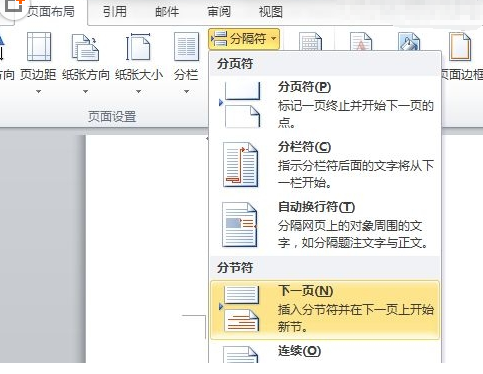
3、还在“页面布局”里面,点击“纸张方向”,下拉选择“横向”(如图2)。这时候这个页面就变成了横向,就如图3所示。
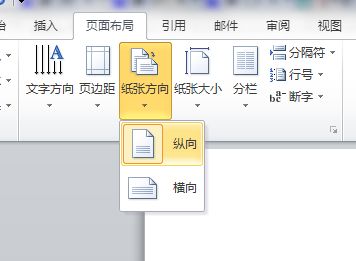
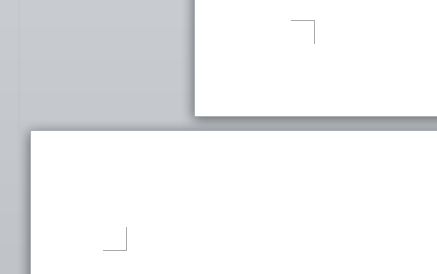
4、下页面要是想重新变成纵向,就重复上面的操作,纸张方向选择“纵向”就可以了。
以上就是word怎么在纵向文档中插入一页横向文档的全部内容了,大家都学会了吗?
最后,小编给您推荐,想要了解更多文档使用技巧和数据恢复的问题,请持续关注金山毒霸官网文件/文档服务专区!